Epson WorkForce WF-3520DWF: B
B: Epson WorkForce WF-3520DWF
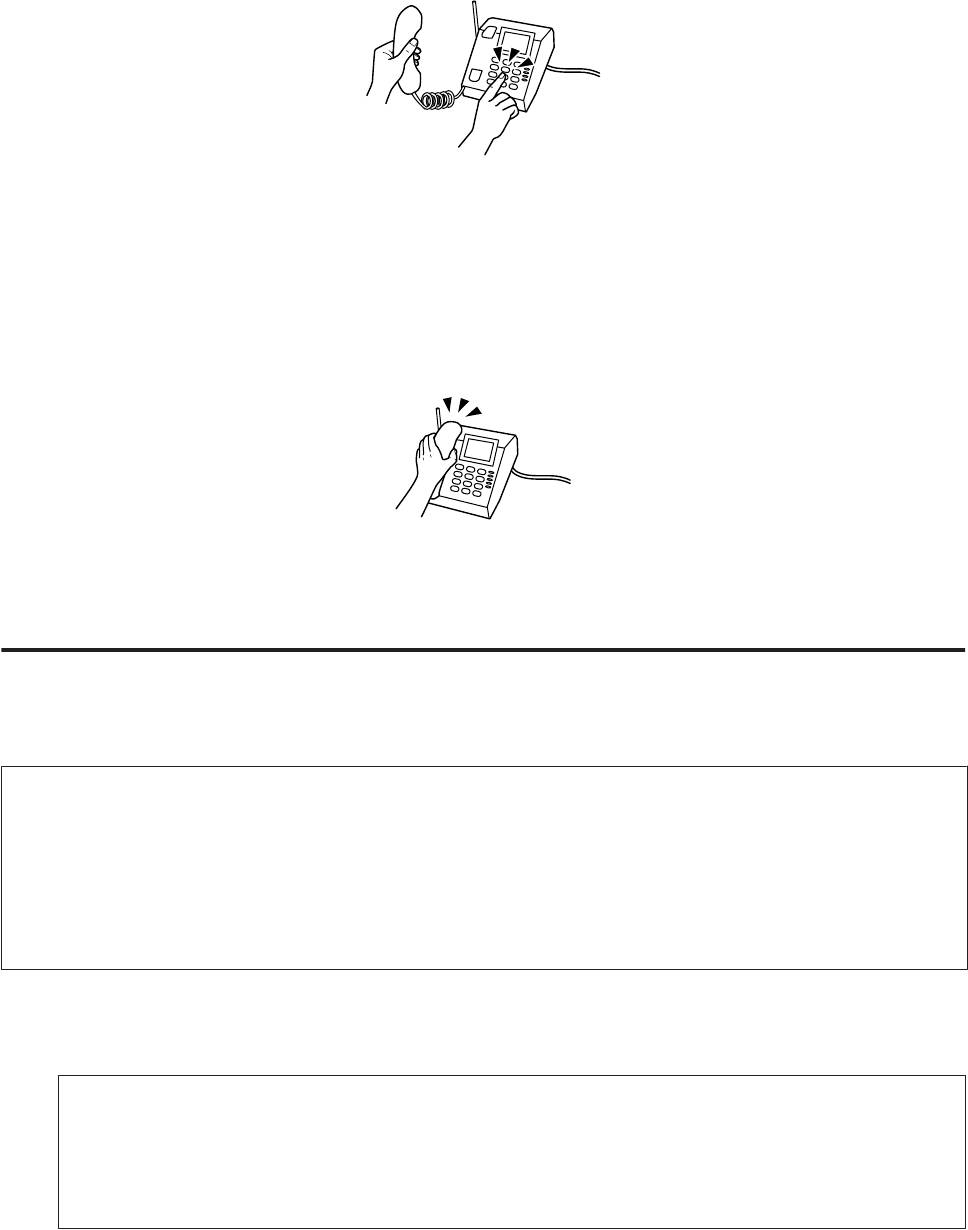
Руководство пользователя
Факс
Наберите номер на телефоне, подключенном к устройству.
B
На панели управления устройства нажмите Отправить.
C
Для запуска отправки цветного монохромного факса нажмите кнопку x (цветное изображение) или
D
кнопку x (черно-белое изображение).
Положите трубку телефона.
E
Получение факсов
Настройка автоматического получения факсов
Для настройки получения факсов в автоматическом режиме выполните следующие действия.
Примечание:
❏ В зависимости от значения параметра Выходн. данные факса полученный факс может быть сохранен в
виде файла или напечатан.
& «Изменение параметра Выходн. данные факса для печати» на стр. 88
❏ Если для параметра Выходн. данные факса установлено значение Сохр, полученные данные факса
автоматически сохраняются в файле с данными, поэтому шаг 1 можно пропустить.
Загрузите обычную бумагу в кассету для бумаги.
A
& «Загрузка бумаги в кассету для бумаги» на стр. 24
Примечание:
Если устройство имеет две кассеты, выполните настройки Источник бумаги.
Настройка > Настройки факса > Настройки приема > Источник бумаги
Для печати большого количества факсов в одном пакете загрузите обычную бумагу в обе кассеты и
установите для параметра Источник бумаги значение Кассета 1>Кассета 2.
93
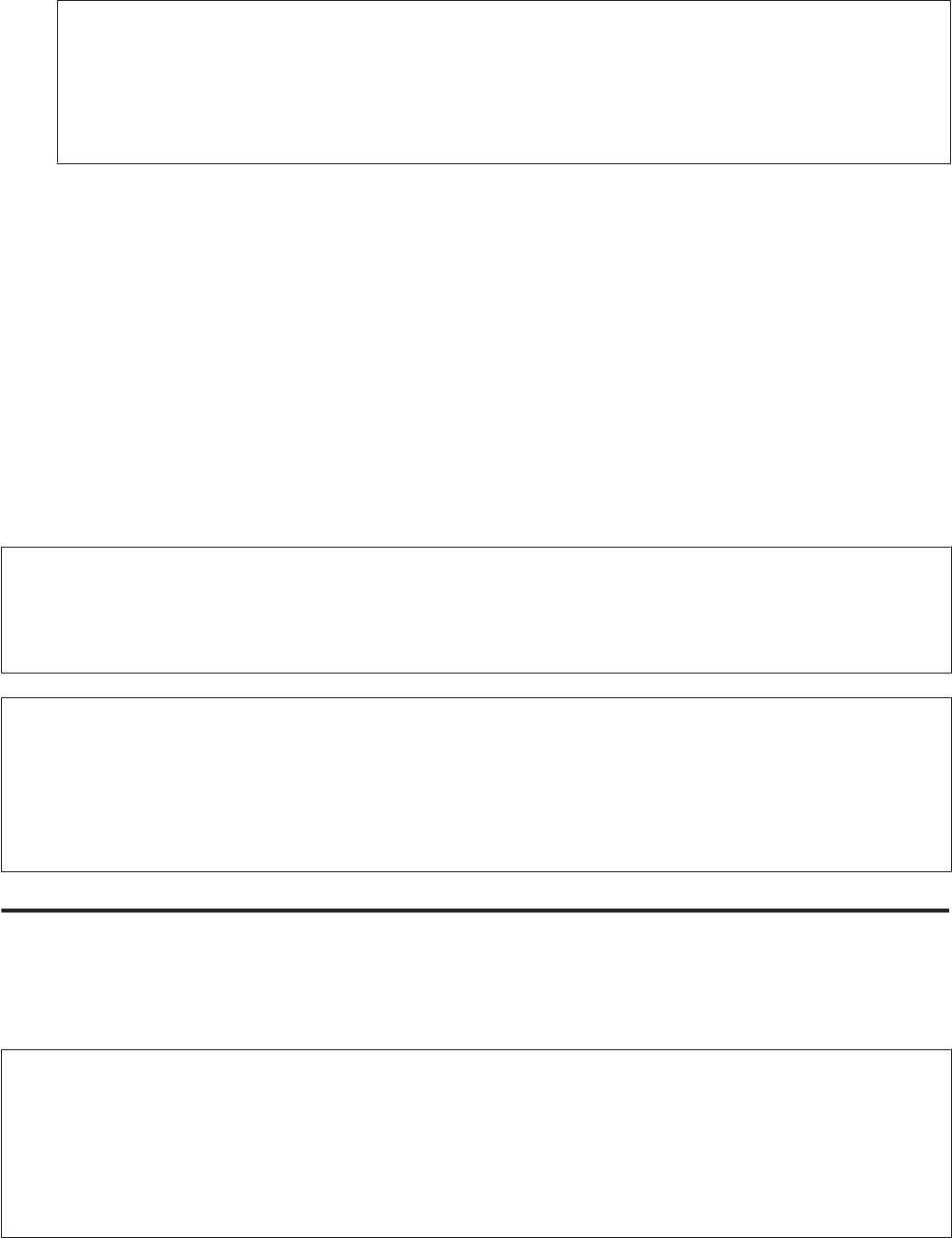
Руководство пользователя
Факс
Убедитесь в том, что для параметра Автоответ установлено значение Вкл.
B
Настройка > Настройки факса > Настройки приема > Автоответ > Вкл.
Примечание:
❏ Если напрямую к устройству подключен автоответчик, убедитесь в том, что значение Настр.
звонка для ответа установлено правильно в соответствии со следующей процедурой.
❏ В зависимости от региона поставки параметр Настр. звонка для ответа может быть
недоступен.
Войдите в режим Setup с помощью меню В начало.
C
Выберите Настройки факса.
D
Выберите Связь.
E
Выберите Настр. звонка для ответа.
F
Выберите количество звонков.
G
Предостережение:
c
Установите количество звонков, превышающее количество, которое требуется автоответчику для
ответа. Если автоответчик должен ответить после четвертого звонка, установите для устройства
пять звонков или больше. В противном случае автоответчик не сможет ответить на звонок.
Примечание:
Если при приеме вызова поступает факс, устройство получает его автоматически, даже если автоответчик в
это время отвечает на звонок. Если вы поднимаете трубку, то прежде чем положить ее, подождите, пока на
ЖК-дисплее не отобразится сообщение о том, что соединение было установлено. Если поступил телефонный
звонок, телефон можно использовать в обычном режиме разговора, либо сообщение позвонившего может быть
записано на автоответчик.
Получение факсов вручную
Если к устройству подключен телефон, а режим автоответа выключен, вы можете получить факс после
установления соединения.
Примечание:
❏ В зависимости от значения параметра Выходн. данные факса полученный факс может быть сохранен в
виде файла или напечатан.
& «Изменение параметра Выходн. данные факса для печати» на стр. 88
❏ Если для параметра Выходн. данные факса установлено значение Сохр, полученные данные факса
автоматически сохраняются в файле с данными, поэтому шаг 1 можно пропустить.
94
Оглавление
- !
- Знакомство с устройством
- Обращение с бумагой
- A
- B
- D
- F
- A
- C
- E
- A
- D
- A
- C
- A
- B
- A
- Копирование
- A
- J
- B
- Печать
- A
- B
- H
- C
- G
- C
- A
- D
- A
- C
- B
- Сканирование
- D
- G
- A
- C
- A
- E
- C
- I
- A
- E
- A
- C
- G
- A
- E
- Факс
- A
- B
- A
- F
- A
- D
- I
- A
- B
- A
- C
- Дополнительные функции
- Список меню панели управления
- Замена чернильных картриджей
- A
- B
- A
- H
- G
- A
- B
- E
- H
- Обслуживание устройства и программного обеспечения
- B
- A
- D
- A
- G
- J
- A
- !
- E
- C
- G
- C
- A
- D
- B
- Перенос данных с помощью внешнего устройства хранения
- C
- D
- Индикаторы ошибок
- Устранение неисправностей при печати/ копировании
- A
- B
- !
- A
- C
- E
- B
- C
- B
- A
- F
- A
- !
- A
- B
- Устранение неисправностей при сканировании
- A
- D
- Устранение неисправностей факса
- Информация о продукте
- Обращение в службу технической поддержки






